- Phần mềm bán hàng cho hộ kinh doanh BASYS đơn giản ít thao tác
- [C#] Hướng dẫn tích hợp thêm menu vào System menu của ứng dụng
- [DEVEXPRESS] Hỗ trợ tìm kiếm highlight không dấu và không khoảng cách trên Gridview Filter
- [C#] Chia sẻ source code phần mềm Image Downloader tải hàng loạt hình ảnh từ danh sách link url
- [C#] Chụp hình và quay video từ camera trên winform
- [C#] Chia sẽ full source code tách file Pdf thành nhiều file với các tùy chọn
- Giới thiệu về Stock Tracker Widget - Công cụ theo dõi cổ phiếu và cảnh báo giá tăng giảm bằng C# và WPF
- [VB.NET] Chia sẻ công cụ nhập số tiền tự động định dạng tiền tệ Việt Nam
- [VB.NET] Hướng dẫn fill dữ liệu từ winform vào Microsoft word
- [VB.NET] Hướng dẫn chọn nhiều dòng trên Datagridview
- Hướng Dẫn Đăng Nhập Nhiều Tài Khoản Zalo Trên Máy Tính Cực Kỳ Đơn Giản
- [C#] Chia sẻ source code phần mềm đếm số trang tập tin file PDF
- [C#] Cách Sử Dụng DeviceId trong C# Để Tạo Khóa Cho Ứng Dụng
- [SQLSERVER] Loại bỏ Restricted User trên database MSSQL
- [C#] Hướng dẫn tạo mã QRcode Style trên winform
- [C#] Hướng dẫn sử dụng temp mail service api trên winform
- [C#] Hướng dẫn tạo mã thanh toán VietQR Pay không sử dụng API trên winform
- [C#] Hướng Dẫn Tạo Windows Service Đơn Giản Bằng Topshelf
- [C#] Chia sẻ source code đọc dữ liệu từ Google Sheet trên winform
- [C#] Chia sẻ source code tạo mã QR MOMO đa năng Winform
[C#] Hướng dẫn sử dụng thư viện AnimateWindow User32.dll dùng tạo hiệu ứng effect Winform
Xin chào các bạn, bài viết hôm nay mình sẽ tiếp tục hướng dẫn đến các bạn cách tạo hiệu ứng chuyển động (effect animation Winform) bằng ngôn ngữ lập trình C#.
[C#] Using AnimateWindow Lib User32.dll
Trong thư viện mặc định chuyển Windows, có cung cấp cho chúng ta một số hiệu ứng chuyển động.
Chúng ta có thể sử dụng thư viện này để tạo hiệu ứng cho form load hay form closing hay một control nào đó trong Winform.
Giao diện demo ứng dụng sử dụng hiệu ứng effect winform c#
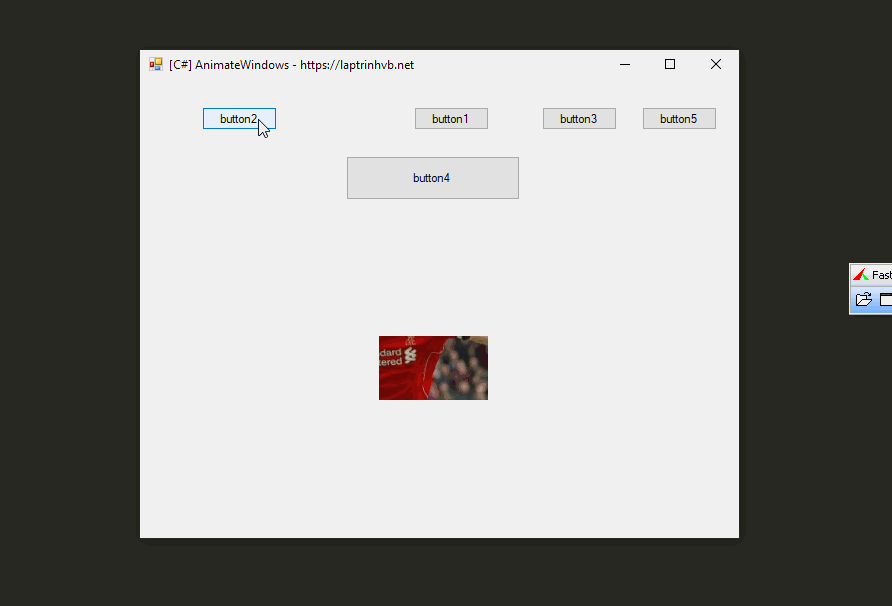
Để sử dụng đầu tiên, các bạn cần import thư viện cho project của mình.
using System.Runtime.InteropServices;Tiếp đến, các bạn sẽ sử dụng hàm AnimateWindow của lib User32.dll như sau:
[DllImport(“user32.dll”)]
2
static extern bool AnimateWindow(IntPtr hWnd, int time, AnimateWindowFlags flags);
Hàm AnimateWindow chúng ta sẽ truyền vào ba tham số:
Tham số 1: Là Handle của đối tượng chúng ta cần thực hiện hiệu ứng
Tham số 2: Thời gian delay của hiệu ứng (mili giây)
Tham số 3: Là các cờ hiệu ứng mà chúng ta khai báo ở Enum bên dưới
Và tiếp tục, chúng ta sẽ khai báo một Enum AnimateWindowFlags chứa các hiệu ứng của windows.
enum AnimateWindowFlags : uint
{
AW_HOR_POSITIVE = 0x00000001,
AW_HOR_NEGATIVE = 0x00000002,
AW_VER_POSITIVE = 0x00000004,
AW_VER_NEGATIVE = 0x00000008,
AW_CENTER = 0x00000010,
AW_HIDE = 0x00010000,
AW_ACTIVATE = 0x00020000,
AW_SLIDE = 0x00040000,
AW_BLEND = 0x00080000
}Trong những cờ này chúng ta có thể sử dụng đơn lẻ hoặc có thể kết hợp chúng lại với nhau.
Tuy nhiên, các bạn cần chú ý là có một số hiệu ứng không kết hợp được với nhau, nếu các bạn kết hợp với nhau, nó sẽ mất tác dụng.
Cách sử dụng một hiệu ứng:
AnimateWindow(this.Handle, 500, AnimateWindowFlags.AW_BLEND);
Cách kết hợp nhiều hiệu ứng lại với nhau: (Hiệu ứng này bạn có thể áp dụng cho Form Closing)
AnimateWindow(this.Handle, 1000, AnimateWindowFlags.AW_BLEND | AnimateWindowFlags.AW_HIDE);
Full source demo ứng dụng AnimateWindow C#:
using System;
using System.Collections.Generic;
using System.ComponentModel;
using System.Data;
using System.Drawing;
using System.Linq;
using System.Runtime.InteropServices;
using System.Text;
using System.Threading.Tasks;
using System.Windows.Forms;
namespace AnimateWindow
{
public partial class Form1 : Form
{
public Form1()
{
InitializeComponent();
}
[DllImport("user32.dll", CharSet = CharSet.Auto)]
private static extern int AnimateWindow
(IntPtr hwand, int dwTime, AnimateWindowFlags flags);
enum AnimateWindowFlags : uint
{
AW_HOR_POSITIVE = 0x00000001,
AW_HOR_NEGATIVE = 0x00000002,
AW_VER_POSITIVE = 0x00000004,
AW_VER_NEGATIVE = 0x00000008,
AW_CENTER = 0x00000010,
AW_HIDE = 0x00010000,
AW_ACTIVATE = 0x00020000,
AW_SLIDE = 0x00040000,
AW_BLEND = 0x00080000
}
private void button1_Click(object sender, EventArgs e)
{
Form1 frm = new Form1();
AnimateWindow(frm.Handle, 1000, AnimateWindowFlags.AW_ACTIVATE | AnimateWindowFlags.AW_BLEND);
}
private void button2_Click(object sender, EventArgs e)
{
AnimateWindow(pictureBox1.Handle, 1000, AnimateWindowFlags.AW_SLIDE | AnimateWindowFlags.AW_CENTER | AnimateWindowFlags.AW_HIDE);
}
private void button3_Click(object sender, EventArgs e)
{
AnimateWindow(pictureBox1.Handle, 1000, AnimateWindowFlags.AW_SLIDE | AnimateWindowFlags.AW_CENTER | AnimateWindowFlags.AW_ACTIVATE);
}
private void button5_Click(object sender, EventArgs e)
{
Form1 frm = new Form1();
AnimateWindow(frm.Handle, 1000, AnimateWindowFlags.AW_SLIDE | AnimateWindowFlags.AW_CENTER | AnimateWindowFlags.AW_ACTIVATE);
}
private void Form1_FormClosing(object sender, FormClosingEventArgs e)
{
AnimateWindow(this.Handle, 1000, AnimateWindowFlags.AW_BLEND | AnimateWindowFlags.AW_HIDE);
}
}
}
Thanks for watching!


